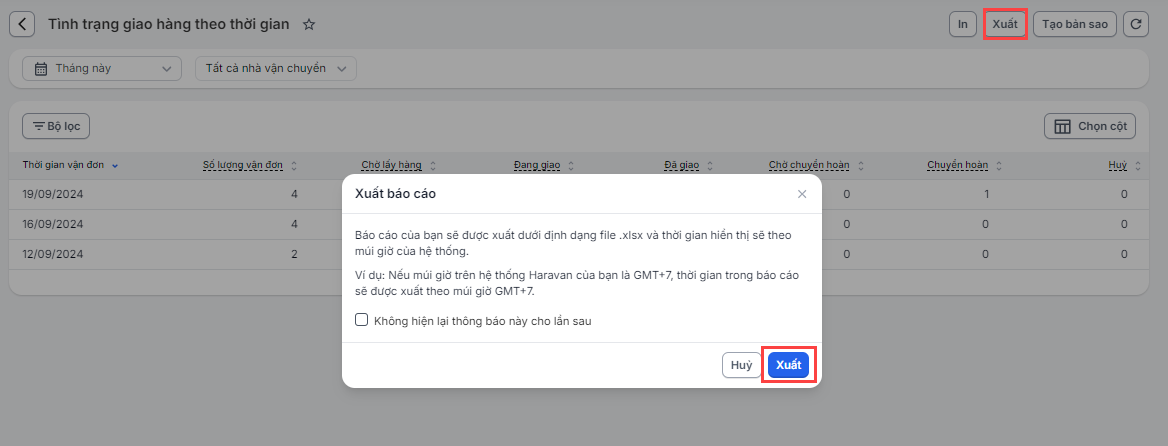Báo cáo Tình trạng giao hàng theo thời gian
Nhà bán hàng sẽ xem được tình trạng giao hàng của các vận đơn theo thời gian lọc báo cáo và theo từng đơn vị vận chuyển.
Nội dung bài viết
- Giải thích chỉ số
- Hướng dẫn xem báo cáo tình trạng giao hàng theo thời gian
- Tạo bản sao
- Xuất báo cáo
Giải thích chỉ số
| Số lượng vận đơn | Tổng số vận đơn phát sinh trong khoảng thời gian lọc báo cáo |
| Chờ lấy hàng | Tổng vận đơn có Trạng thái phiếu giao hàng là Chờ lấy hàng trong khoảng thời gian lọc báo cáo |
| Đang giao | Tổng vận đơn có Trạng thái phiếu giao hàng là Đang giao hàng trong khoảng thời gian lọc báo cáo |
| Đã giao | Tổng vận đơn có Trạng thái phiếu giao hàng là Đã giao hàng trong khoảng thời gian lọc báo cáo |
| Chờ chuyển hoàn | Tổng vận đơn có Trạng thái phiếu giao hàng là Chờ chuyển hoàn trong khoảng thời gian báo cáo |
| Chuyển hoàn | Tổng vận đơn có Trạng thái phiếu giao hàng là Chuyển hoàn trong khoảng thời gian lọc báo cáo |
Hướng dẫn xem báo cáo tình trạng giao hàng theo thời gian
Để xem báo cáo tình trạng giao hàng theo thời gian, bạn thực hiện:
- Nhà bán hàng thực hiện chọn đơn vị vận chuyển cần xem báo cáo
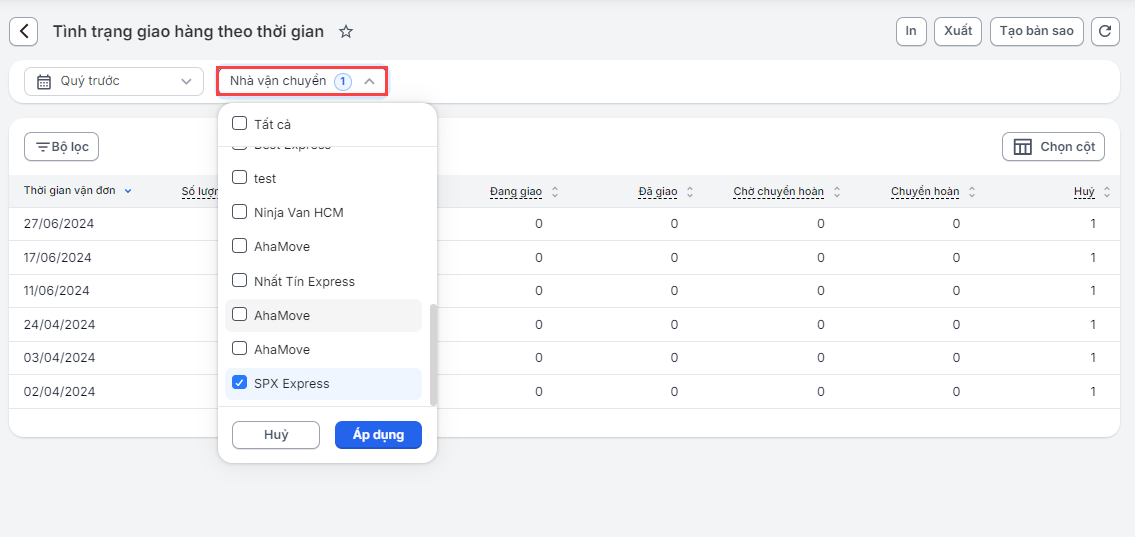
- Thực hiện lọc khoảng thời gian muốn xem báo cáo
- Lọc theo khoảng thời gian sẵn có
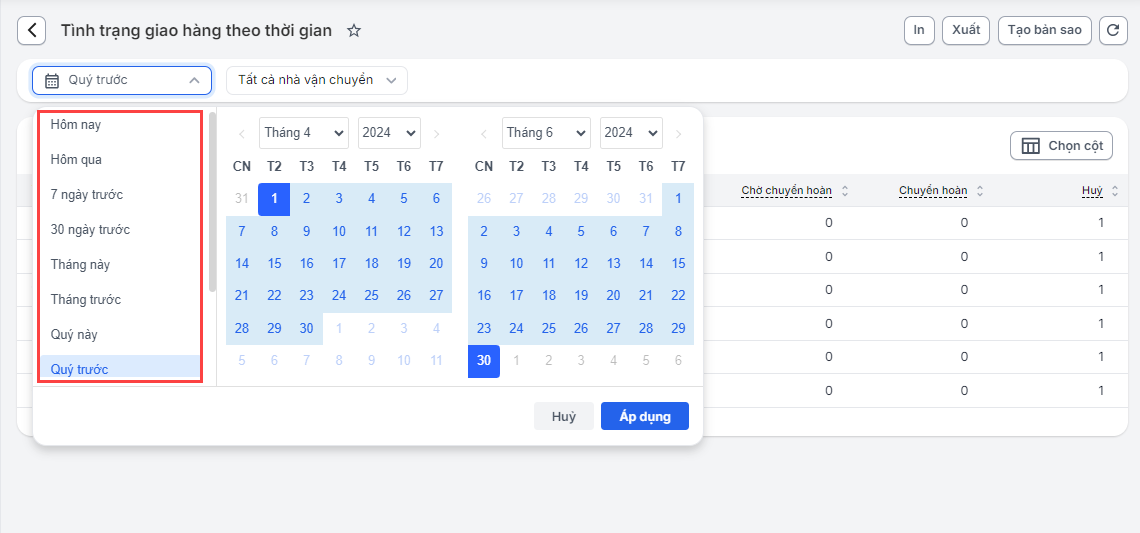
- Lọc báo cáo theo khoảng thời gian tự chọn
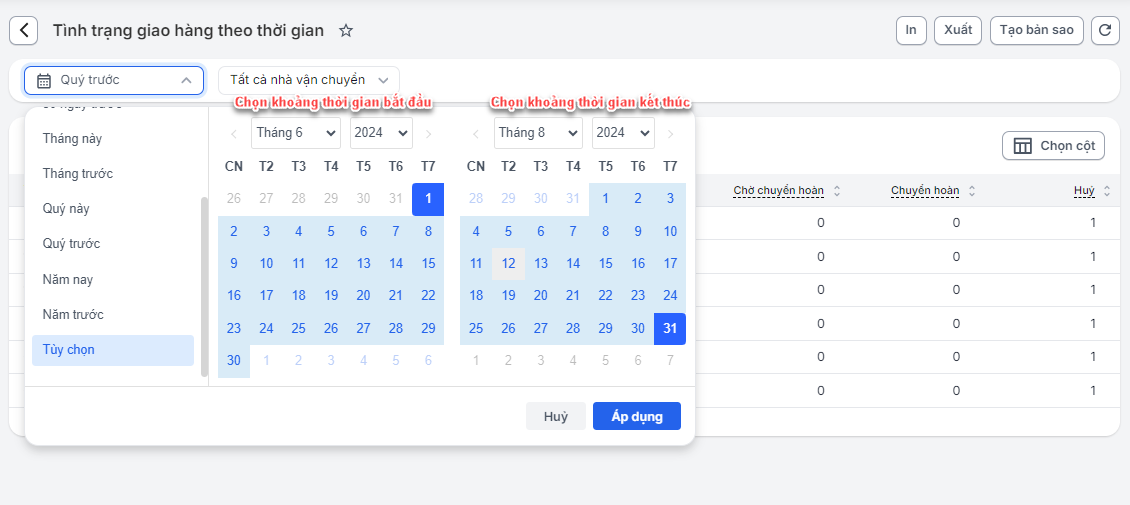
- Số lượng đơn theo nhà vận chuyển, bạn chọnChọn cột và thêm thông tin Nhà vận chuyển.
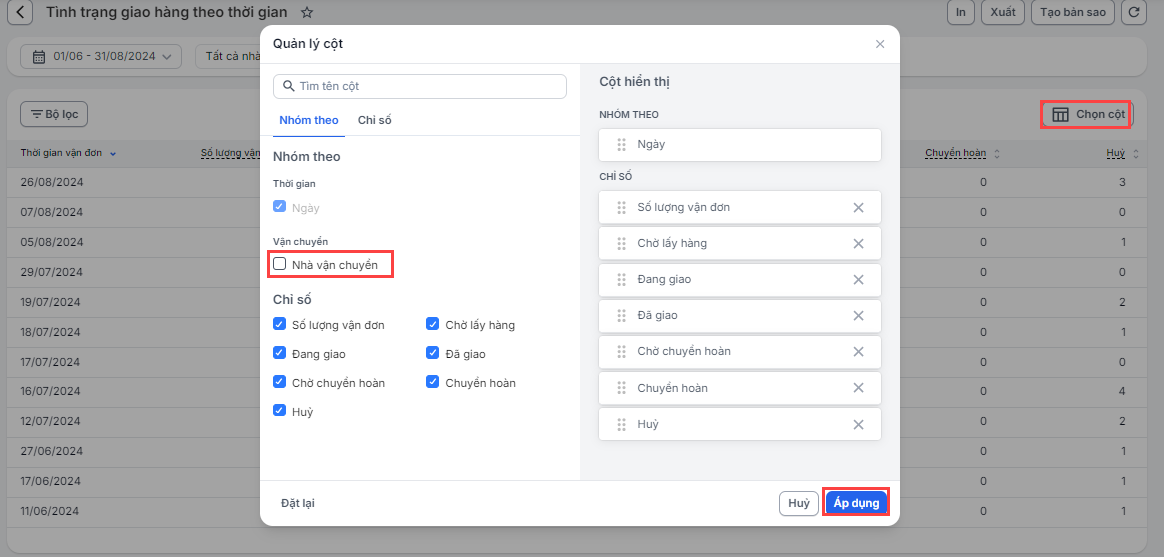
Tạo bản sao
Nhà bán hàng có thể tạo một bản sao báo cáo với các điều kiện đã thiết lập để xem ngay mà không cần phải thêm điều kiện lọc lại hoặc thêm thông tin hiển thị. Nhà bán hàng chọn tạo bản sao và đặt tên cho bảng báo cáo mới.
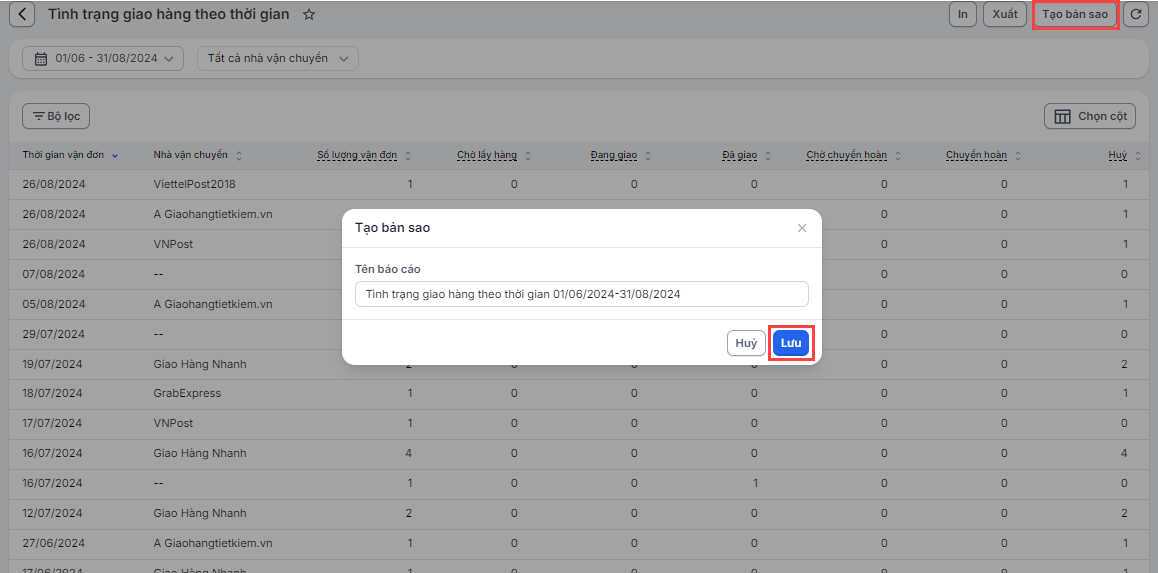
Xuất báo cáo
File báo cáo sau khi xuất ra sẽ được gửi về email nhà bán hàng đang đăng nhập trên trang admin Haravan dưới định dạng .xlsx